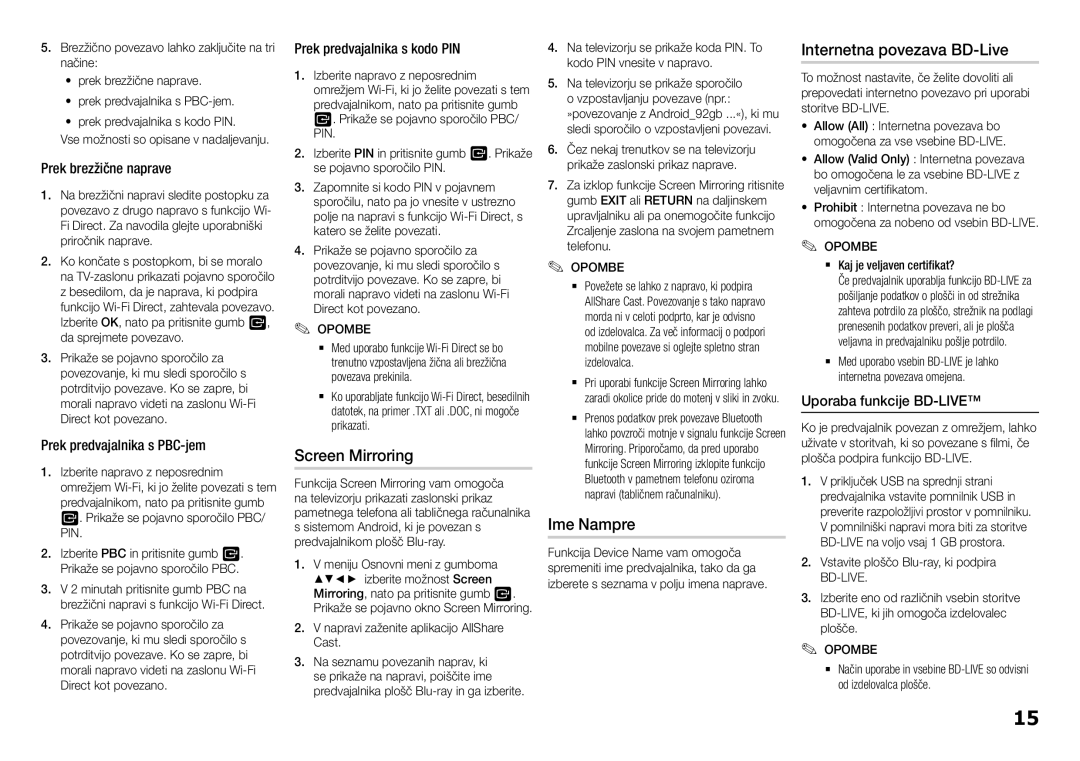5.Brezžično povezavo lahko zaključite na tri načine:
•prek brezžične naprave.
•prek predvajalnika s PBC-jem.
•prek predvajalnika s kodo PIN.
Vse možnosti so opisane v nadaljevanju.
Prek brezžične naprave
1.Na brezžični napravi sledite postopku za povezavo z drugo napravo s funkcijo Wi- Fi Direct. Za navodila glejte uporabniški priročnik naprave.
2.Ko končate s postopkom, bi se moralo na TV-zaslonu prikazati pojavno sporočilo z besedilom, da je naprava, ki podpira funkcijo Wi-Fi Direct, zahtevala povezavo. Izberite OK, nato pa pritisnite gumb v, da sprejmete povezavo.
3.Prikaže se pojavno sporočilo za povezovanje, ki mu sledi sporočilo s potrditvijo povezave. Ko se zapre, bi morali napravo videti na zaslonu Wi-Fi Direct kot povezano.
Prek predvajalnika s PBC-jem
1.Izberite napravo z neposrednim omrežjem Wi-Fi, ki jo želite povezati s tem predvajalnikom, nato pa pritisnite gumb v. Prikaže se pojavno sporočilo PBC/ PIN.
2.Izberite PBC in pritisnite gumb v. Prikaže se pojavno sporočilo PBC.
3.V 2 minutah pritisnite gumb PBC na brezžični napravi s funkcijo Wi-Fi Direct.
4.Prikaže se pojavno sporočilo za povezovanje, ki mu sledi sporočilo s potrditvijo povezave. Ko se zapre, bi morali napravo videti na zaslonu Wi-Fi Direct kot povezano.
Prek predvajalnika s kodo PIN
1.Izberite napravo z neposrednim omrežjem Wi-Fi, ki jo želite povezati s tem predvajalnikom, nato pa pritisnite gumb v. Prikaže se pojavno sporočilo PBC/ PIN.
2.Izberite PIN in pritisnite gumb v. Prikaže se pojavno sporočilo PIN.
3.Zapomnite si kodo PIN v pojavnem sporočilu, nato pa jo vnesite v ustrezno polje na napravi s funkcijo Wi-Fi Direct, s katero se želite povezati.
4.Prikaže se pojavno sporočilo za povezovanje, ki mu sledi sporočilo s potrditvijo povezave. Ko se zapre, bi morali napravo videti na zaslonu Wi-Fi Direct kot povezano.
✎OPOMBE✎
`` Med uporabo funkcije Wi-Fi Direct se bo trenutno vzpostavljena žična ali brezžična povezava prekinila.
`` Ko uporabljate funkcijo Wi-Fi Direct, besedilnih datotek, na primer .TXT ali .DOC, ni mogoče prikazati.
Screen Mirroring
Funkcija Screen Mirroring vam omogoča na televizorju prikazati zaslonski prikaz pametnega telefona ali tabličnega računalnika s sistemom Android, ki je povezan s predvajalnikom plošč Blu-ray.
1.V meniju Osnovni meni z gumboma ▲▼◄► izberite možnost Screen Mirroring, nato pa pritisnite gumb v. Prikaže se pojavno okno Screen Mirroring.
2.V napravi zaženite aplikacijo AllShare Cast.
3.Na seznamu povezanih naprav, ki se prikaže na napravi, poiščite ime predvajalnika plošč Blu-ray in ga izberite.
4.Na televizorju se prikaže koda PIN. To kodo PIN vnesite v napravo.
5.Na televizorju se prikaže sporočilo o vzpostavljanju povezave (npr.: »povezovanje z Android_92gb ...«), ki mu sledi sporočilo o vzpostavljeni povezavi.
6.Čez nekaj trenutkov se na televizorju prikaže zaslonski prikaz naprave.
7.Za izklop funkcije Screen Mirroring ritisnite gumb EXIT ali RETURN na daljinskem upravljalniku ali pa onemogočite funkcijo Zrcaljenje zaslona na svojem pametnem telefonu.
✎OPOMBE✎
`` Povežete se lahko z napravo, ki podpira AllShare Cast. Povezovanje s tako napravo morda ni v celoti podprto, kar je odvisno od izdelovalca. Za več informacij o podpori mobilne povezave si oglejte spletno stran izdelovalca.
`` Pri uporabi funkcije Screen Mirroring lahko zaradi okolice pride do motenj v sliki in zvoku.
`` Prenos podatkov prek povezave Bluetooth lahko povzroči motnje v signalu funkcije Screen Mirroring. Priporočamo, da pred uporabo funkcije Screen Mirroring izklopite funkcijo Bluetooth v pametnem telefonu oziroma napravi (tabličnem računalniku).
Ime Nampre
Funkcija Device Name vam omogoča spremeniti ime predvajalnika, tako da ga izberete s seznama v polju imena naprave.
Internetna povezava BD-Live
To možnost nastavite, če želite dovoliti ali prepovedati internetno povezavo pri uporabi storitve BD-LIVE.
• Allow (All) : Internetna povezava bo omogočena za vse vsebine BD-LIVE.
• Allow (Valid Only) : Internetna povezava bo omogočena le za vsebine BD-LIVE z veljavnim certifikatom.
• Prohibit : Internetna povezava ne bo omogočena za nobeno od vsebin BD-LIVE.
✎✎ OPOMBE
`` Kaj je veljaven certifikat?
Če predvajalnik uporablja funkcijo BD-LIVE za pošiljanje podatkov o plošči in od strežnika zahteva potrdilo za ploščo, strežnik na podlagi prenesenih podatkov preveri, ali je plošča veljavna in predvajalniku pošlje potrdilo.
`` Med uporabo vsebin BD-LIVE je lahko internetna povezava omejena.
Uporaba funkcije BD-LIVE™
Ko je predvajalnik povezan z omrežjem, lahko uživate v storitvah, ki so povezane s filmi, če plošča podpira funkcijo BD-LIVE.
1.V priključek USB na sprednji strani predvajalnika vstavite pomnilnik USB in preverite razpoložljivi prostor v pomnilniku. V pomnilniški napravi mora biti za storitve BD-LIVE na voljo vsaj 1 GB prostora.
2.Vstavite ploščo Blu-ray, ki podpira BD-LIVE.
3.Izberite eno od različnih vsebin storitve BD-LIVE, ki jih omogoča izdelovalec plošče.
✎OPOMBE✎
`` Način uporabe in vsebine BD-LIVE so odvisni od izdelovalca plošče.